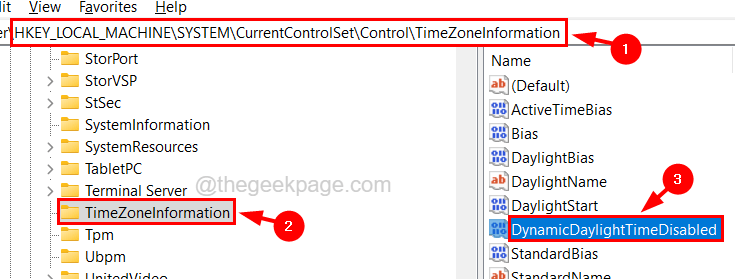- A Windows 11 vmmem magas memóriahasználati problémája megoldható a WSL használatával.
- Miután újraindítja a Windows alrendszert Linuxhoz, a magas memóriahasználat csökkenni fog.
- Alternatív megoldásként manuálisan is korlátozhatja a konfigurációs fájl szerkesztésével.

xTELEPÍTÉS A LETÖLTÉSI FÁJLRA KATTINTVA
- Töltse le a Restoro PC-javító eszközt amely a szabadalmaztatott technológiákkal együtt jár (szabadalom elérhető itt).
- Kattintson Indítsa el a szkennelést hogy megtalálja a Windows 11 problémáit, amelyek számítógépes problémákat okozhatnak.
- Kattintson Mindet megjavít a számítógép biztonságát és teljesítményét érintő problémák megoldásához
- A Restorót letöltötte 0 olvasói ebben a hónapban.
A felhasználók arról számoltak be, hogy RAM-jukat egy ismeretlen folyamat foglalta el, ezért ma megvizsgáljuk a Windows 11 vmmem magas memóriahasználati problémáját, és meglátjuk, mit tegyünk ellene.
A Vmmem egy Windows memóriakezelő eszköz, amelyet nem mindenki ismer. Ha megnyitja a Feladatkezelőt, észreveheti, hogy ez a folyamat sok részlet nélkül fut.
Kövesse a lépést, mert először részletesebben látni fogjuk, hogy a vmmem miért használ nagy memóriát a Windows 11 rendszerben, majd kezelje a problémát a három, általunk leghasznosabbnak talált megoldással.
Miért használ a vmmem nagy memóriát a Windows 11 rendszerben?
A számítógép memóriája a számítógép egyik legkritikusabb összetevője. A RAM (Random Access Memory), a ROM (csak olvasható memória) és a gyorsítótár a memória három formája.
Másképp fogalmazva, amikor a számítógép használatban van, a CPU a működéshez szükséges adatokat a memóriába szállítja, majd a művelet befejezése után továbbítja az eredményt.
A WSL (Windows Subsystem for Linux) nagy mennyiségű RAM-ot foglal le, még akkor is, ha nincs rá szükség. Akár a rendelkezésre álló memória 80%-át is lefoglalhatja. Ez a Windows jelenlegi iterációiban 50%-ra csökkent, maximum 8 GB-ig.

A Windows 11 vmmem és a Docker közötti interakció szintén problémás. Egyes vélemények szerint a Docker felemészti a rendelkezésre álló RAM 70%-át, ami miatt a gépük jelentősen lelassul.
A Vmmem a virtuális gép folyamataiért és a memóriakezelésért felel. Ez azt jelenti, hogy a folyamat a virtuális gép dobogó szíve, ahol a virtuális gép összes tevékenysége és alkalmazása zajlik.
Mindennapi életünkben a virtuális gépeket (VM-eket) gyakran használjuk, és a gazdagép rendszer erőforrásait, például a CPU-t, a memóriát, a tárhelyet és a hálózatot kell használniuk.
Szakértői tipp: Néhány PC-problémát nehéz megoldani, különösen, ha sérült adattárakról vagy hiányzó Windows-fájlokról van szó. Ha problémái vannak a hiba kijavításával, előfordulhat, hogy a rendszer részben meghibásodott. Javasoljuk, hogy telepítse a Restoro eszközt, amely átvizsgálja a készüléket, és azonosítja a hibát.
Kattints ide a letöltéshez és a javítás megkezdéséhez.
A vmmem fő oka az, hogy a felhasználók nagy mennyiségű memóriával és CPU-val állítanak be virtuális gépeket nagy mennyiségű memóriát igényelnek, mivel ez általában azt eredményezi, hogy az összes erőforrást felemésztik elérhető.
Hogyan javíthatom ki a vmmem magas memóriahasználatot a Windows 11 rendszerben?
1. Indítsa újra a Windows alrendszert Linuxhoz
- Nyissa meg a Windows kereső funkció és írja be cmd benne. Kattintson a jobb gombbal a legfelső eredményre, és válassza ki Futtatás rendszergazdaként.

- Ezután írja be vagy illessze be a következő parancsot a Windows alrendszer Linuxhoz újraindításához, és nyomja meg a gombot Belép:
wsl --leállítás
- Ha azonban a parancs hibát dobott, menjen tovább Fájlkezelő és írja be a következő elérési utat a keresősávba:
C:\Users\your-username.wslconfig
- Most adja hozzá a következő szöveget a fájlhoz, és mentse el:
[wsl2] guiApplications=false
- Indítsa újra a számítógépet, hogy megbizonyosodjon arról, hogy a WSL újraindul. Ne feledje, hogy ha végrehajtja ezt a módosítást, addig nem fogja tudni használni a Linux grafikus felületű alkalmazásokat, amíg el nem távolítja a hozzáadott sorokat a fájlból. Most meg kell oldani a Windows 11 vmmem magas memóriával kapcsolatos problémát.

A Windows alrendszer Linuxhoz (WSL) a Windows operációs rendszer egyik összetevője, amely lehetővé teszi Linux futtatását fájlrendszer, valamint Linux parancssori eszközök és grafikus felhasználói felület (GUI) alkalmazások közvetlenül a OS.
- A Windows 11 magas RAM-használati problémáinak megoldása
- Javítás: A Desktop Window Manager magas memóriahasználat a Windows 10/11 rendszeren
- A Windows 11 több RAM-ot fogyaszt? Itt megtudhatja
2. Korlátozza a RAM használatát
- Nyisd ki Fájlkezelő és írja be a következő elérési utat a keresősávba:
C:\Users\your-username.wslconfig
- Most írja be a következő parancsokat, és mentse el a fájlt. Ez korlátozza a vmmem által használt RAM mennyiségét, így megoldja a vmmem magas memóriahasználati problémáját:
[wsl2] memória = 2 GB
3. Használjon harmadik féltől származó eszközt
Számítógépes problémák mindig felmerülnek, és ezek megoldása nem mindig olyan egyszerű, mint amilyennek látszik. Vannak azonban olyan speciális programok, mint például a Restoro, amelyek segíthetnek megoldani ezeket a problémákat.
Ha huzamosabb ideig felügyelet nélkül hagyják, a fájlok zűrzavara a rendszer teljes összeomlását okozhatja, így a Restoro által végzett optimalizálás kellemes friss levegőt jelent.
Segítségével növelheti számítógépe erőforrásait, és visszaállíthatja az optimális teljesítményt.
⇒Szerezd meg a Restoro-t
A számítógép élettartamának meghosszabbítása érdekében rendszeres karbantartási ellenőrzéseket kell végeznie. Átnéztük a legrelevánsabb megoldásokat, amelyek megoldhatják a Windows 11 vmmem magas memóriahasználati problémáját.
Ha további támogatásra van szüksége, menjen a bejegyzésünkhöz, amely a vmmem magas memóriahasználat kijavításáról szól a Windows 10 rendszerben és hátha találsz valami hasznosat.
Alternatív megoldásként, ha magas CPU-használati problémákkal találkozik, Tekintse meg útmutatónkat a magas CPU-használat kijavításáról a Windows 11 rendszerben.
Hagyjon megjegyzést az alábbi részben, és mondja el, mit gondol, valamint azt, hogy van-e további megoldása a fejében.
 Még mindig vannak problémái?Javítsa ki őket ezzel az eszközzel:
Még mindig vannak problémái?Javítsa ki őket ezzel az eszközzel:
- Töltse le ezt a PC-javító eszközt Kiváló értékelést kapott a TrustPilot.com oldalon (a letöltés ezen az oldalon kezdődik).
- Kattintson Indítsa el a szkennelést hogy megtalálja azokat a Windows-problémákat, amelyek számítógépes problémákat okozhatnak.
- Kattintson Mindet megjavít a szabadalmaztatott technológiákkal kapcsolatos problémák megoldására (Exkluzív kedvezmény olvasóinknak).
A Restorót letöltötte 0 olvasói ebben a hónapban.
![Hiba történt az internetkapcsolat megosztásának engedélyezése közben [Megoldva]](/f/1d9d582c471dc7cc2734fe2a03ef5398.png?width=300&height=460)